
विधि 1: डबल-क्लिक गति सेटिंग
सफ्टवेयर सेटिंग्सको साथ स्ट्यान्डिंगमा खडा हुन्छ कि माउसको डबल क्लिकको गलत ट्रिगलाई असर गर्न सक्दछ। यदि तपाईंले पहिले नै एकल प्रेस कन्फिगर गर्नुभएको छ भने, तर एकै साथ, असंतुष्ट असफलता वा एक डबल क्लिक ठूलो ढिलाइ भएको छ, यसको गति समायोजन गर्न आवश्यक हुनेछ।
- यो गर्न, "सुरु" "खोल्नुहोस् र" प्यारामिटरहरू "मेनूमा जानुहोस्।
- त्यहाँ, कोटी "उपकरणहरू" चयन गर्नुहोस्।
- बायाँ मेनू मार्फत, "माउस" खण्डमा स्विच गर्नुहोस्।
- क्लिक्वेबल शिलालेख राख्नुहोस् "उन्नत माउस सेटिंग्स" राख्नुहोस् र मेनूमा जान यसमा क्लिक गर्नुहोस्।
- "माउस बटन" को पहिलो ट्याबमा तपाई स्लाइडर "डबल क्लिक गतिमा रुचि राख्नुहुन्छ"। माथिका धेरै बिन्दु स्थापना गर्नुहोस्, र परिवर्तनहरू लागू गर्नुहोस्।
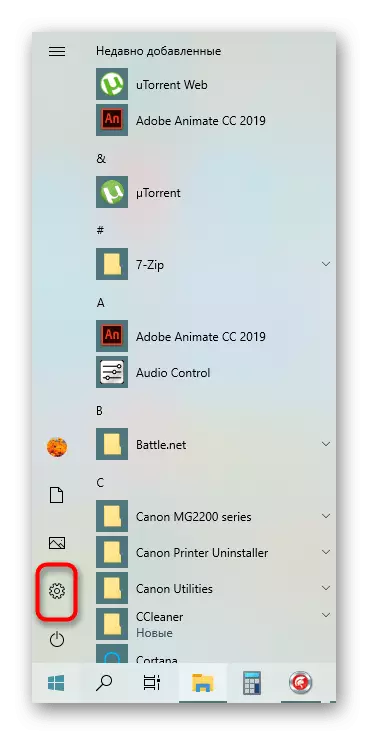
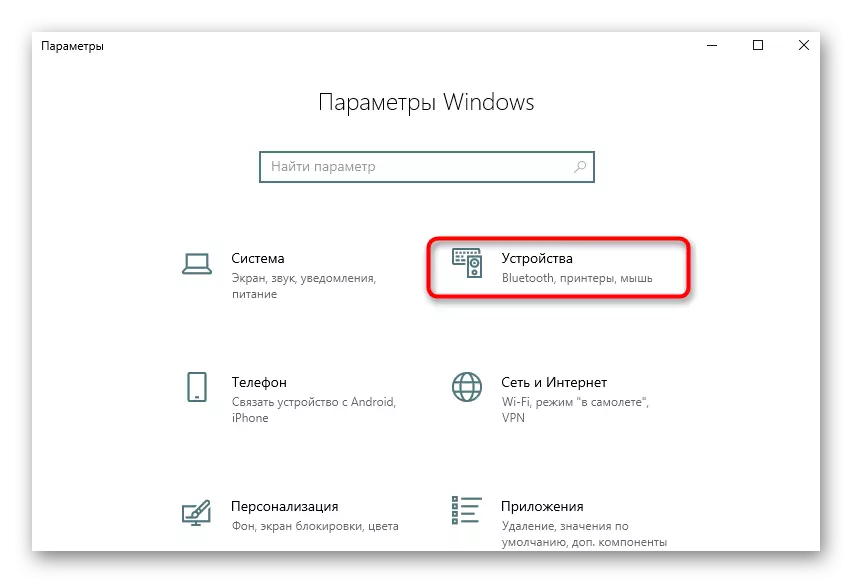
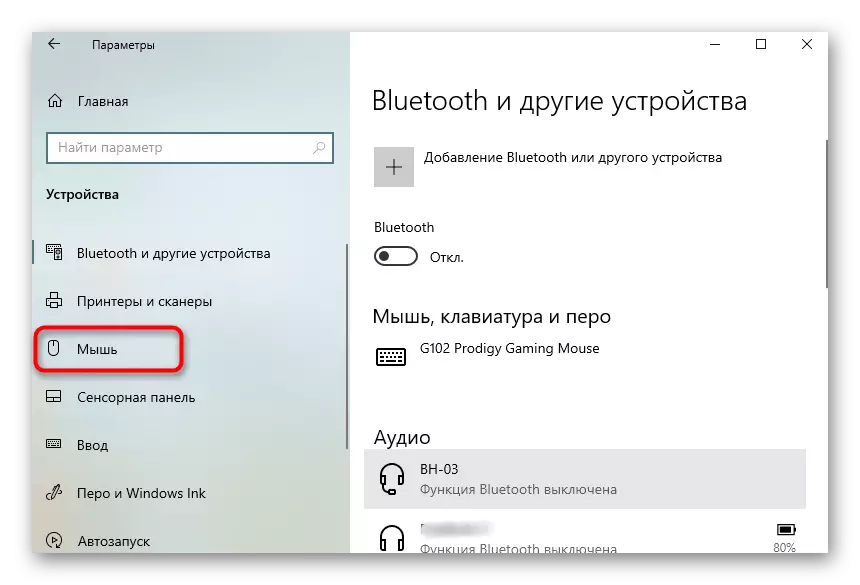
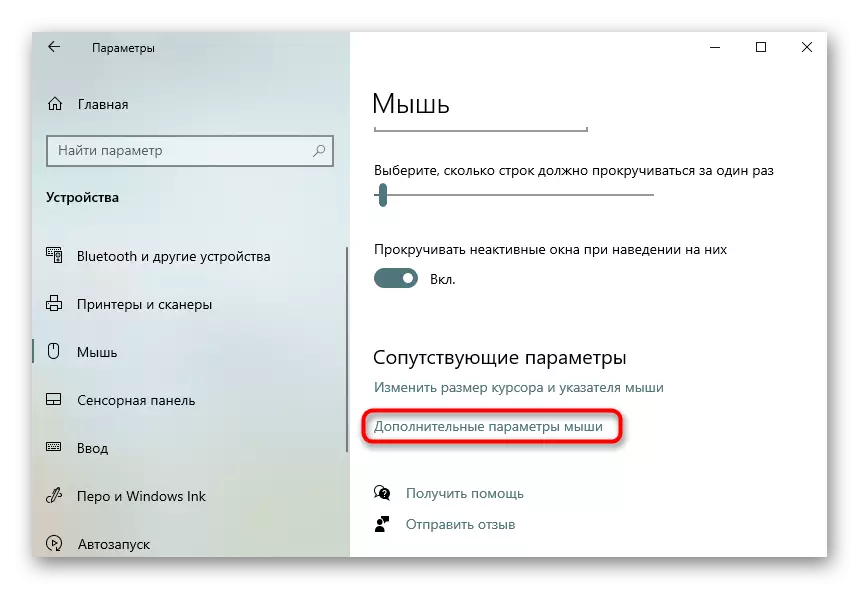

त्यस पछि, कम्प्युटरको मानक प्रयोगमा जानुहोस्, झूटा प्रतिक्रियाहरू अवलोकन गरिनेछ कि भनेर जाँच गर्दै। यदि हो भने, समाधानहरूको निम्न विधिहरू अगाडि बढ्नुहोस्।
विधि 2: असक्षम गर्नुहोस्
विन्डोजमा पूर्वनिर्धारित सेटिंग्स संलग्न फोल्डरहरू खोलिएका छन् र डबल माउस क्लिकको साथ अनुप्रयोगहरू चलाउँछन्। यदि तपाईं यो लेख एकल थिच्नालाई परिवर्तन गर्नको लागि यस लेख पढ्नुभयो भने, त्यसोभए तपाईंले त्यस्ता कार्यहरू गर्नु आवश्यक पर्दछ:
- "स्टार्ट" खोल्नुहोस् र "नियन्त्रण प्यानल प्यानल" खोज्नुहोस्।
- अन्वेषक सेटिंग्स सेक्सनमा सार्नुहोस्।
- सामान्य ट्याबमा, मार्करलाई "एक क्लिकको साथ खुला राख्नुहोस्, सूचकलाई हाइलाइट", र त्यसपछि निश्चित गर्नुहोस् "क्लिक गर्नुहोस्।
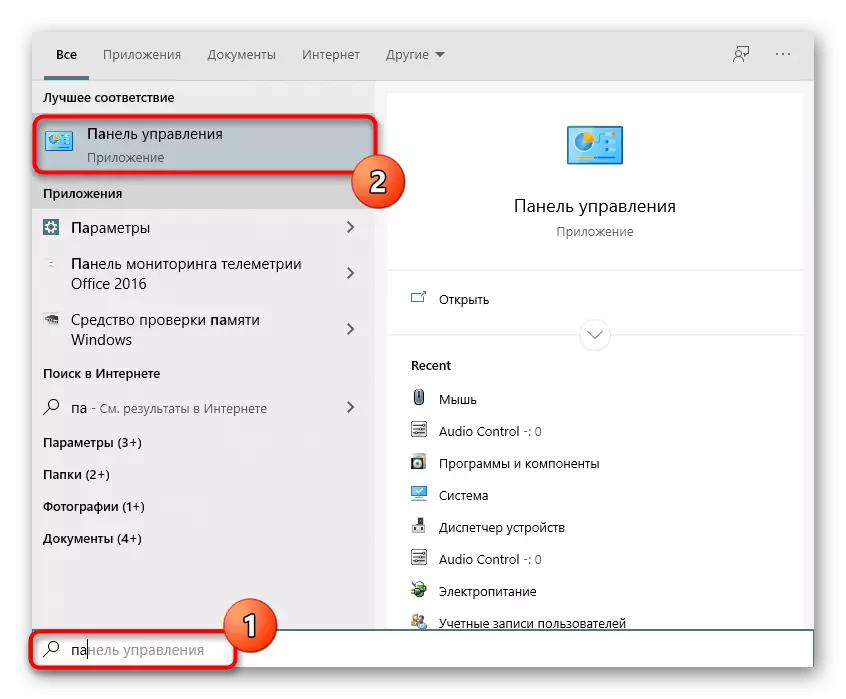
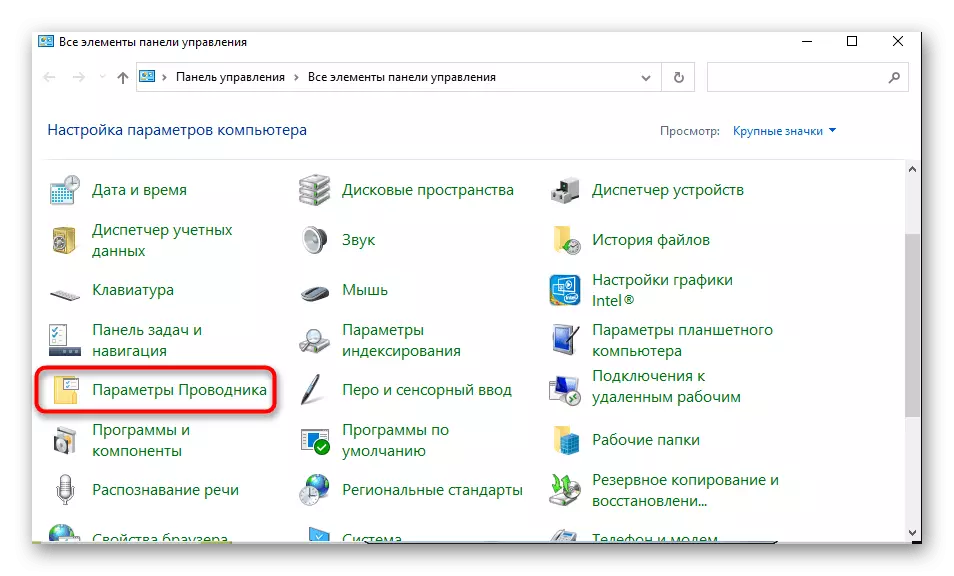
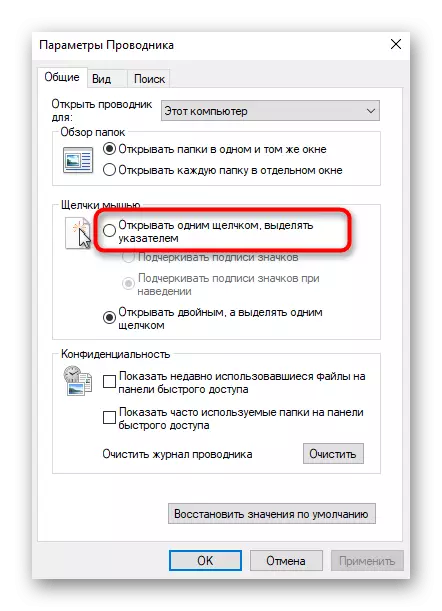
सबै परिवर्तनहरू तुरुन्तै जबरजस्ती आउँदछन्, यसको मतलब यो हो कि तपाईं जाँच गर्न अघि बढ्न सक्नुहुन्छ।
विधि :: ड्राइभरहरू पुन: स्थापना गर्दै
यो अन्तिम समाधान हो एक डबल माउस क्लिकको विपरीत, अपरेटिंग प्रणालीको अपरेशनसँग सम्बन्धित छ। यो यो हो कि तपाईंले यस उपकरणको ड्राइभरहरू अपडेट गर्न आवश्यक पर्दछ यसको लागि कुनै सुविधाजनक तरीका प्रयोग गरेर। विधि विरलै प्रभावकारी हुन्छ, तर केहि प्रयोगकर्ताहरूले अझै पनि मद्दत गर्दछन्। ड्राइभरहरूको स्थापनाको उदाहरणको साथ, आफैंलाई तलको लिंकमा लेखको साथ आफैंलाई परिचित गर्नुहोस्।
अधिक पढ्नुहोस्: कम्प्यूटर माउस लगवाइटको लागि ड्राइभर डाउनलोड गर्नुहोस्
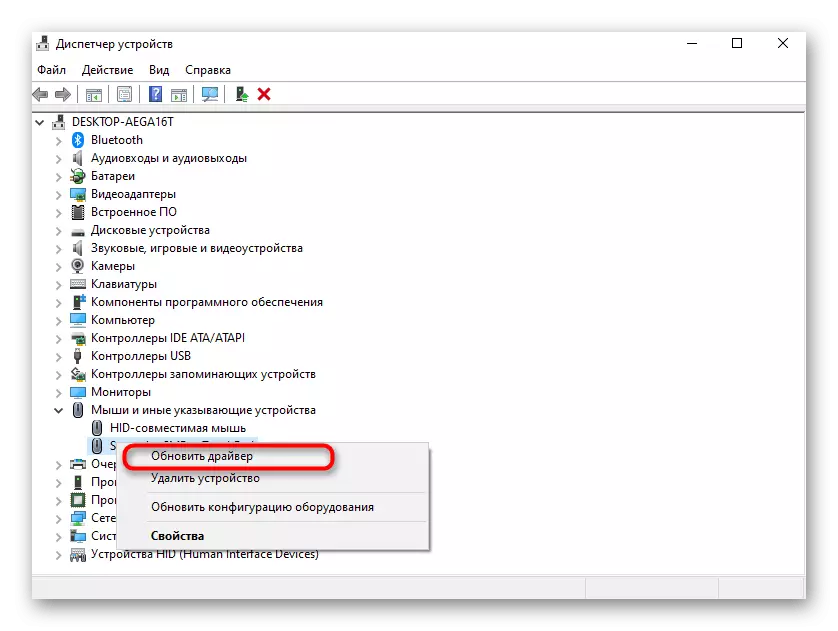
विधि :: संकुचित हावाको साथ माउसको रगत
हार्डवेयरलाई अनियमित डबल माउस प्रेसको उपस्थिति सुधार गर्न। यस्तै विधि सबैभन्दा कुशल छ र कसैलाई सूट गर्ने हो जुन कुनै पनि निर्माण वा आर्थिक स्टोरमा ट्यूबमा संकुचित हावामा समावेश गर्दछ।

अर्को, यो केवल कम्प्युटरबाट माउसलाई बन्द गर्न र सबै स्लटहरू उडाउन मात्र बाँकी छ, विशेष गरी बटनहरू मुनि। यसले साना टुक्राहरू, धुलो र अन्य तेस्रो-पक्ष वस्तुहरूबाट छुटकारा पाउन मद्दत गर्दछ जुन dead दवावहरू उक्साउन सक्छ। उड्ने ठाउँलाई अगाडि तयारी गर्नु पर्नेछ, र सडकमा यो गर्न पनि राम्रो छ, किनकि धुलो र फोहोरले यसलाई सबै कोठा धुन्छ।
विधि :: म्यानुअल माउस सफाई
अन्तिम विधि प्रासंगिक मात्र हो जो माउसको विनाश गर्न डराउँदैनन्। यसको लागि दाँया राख्नु अनावश्यक हुँदैन, किनकि प्रायजसो तिनीहरू प्रायः स्क्रू पहुँच गर्न विच्छेदन हुनु पर्छ, तर प्राय: समान किट, प्रतिस्थापन बिना। माउस विभाजित गर्न आवश्यक पर्दछ, रोक्नुहोस्। प्रत्येक मोडेलमा तिनीहरूको स्थान फरक छ, त्यसैले त्यहाँ कुनै विशिष्ट सुझावहरू छैनन्।

त्यस पछि, स्विचमा स्विच गर्नुहोस् जुन डबल क्लिक ट्रिगर गरिएको छ। निश्चित गर्नुहोस् कि बटन आफैं भाँचिएको छैन र देखिने त्रुटिहरू छैन। यदि माउस महँगो छ र तपाईंले पहिलो पटकको लागि त्यस्तो कार्यको सामना गर्नुपर्यो भने, यसलाई सेवा केन्द्रमा श्रेय दिनु राम्रो हुन्छ कि यो म्यानुअल विचलित हुन्छ, यो अनियमित रूपमा कमजोर छ।
अन्त्यमा, हामी वायरलेस राइस को बारे मा एक क्षण निर्दिष्ट गर्नेछौं ब्लुटुथ वा वायरलेस एडाप्टर को बारे मा चलिरहेको। डबल-क्लिक समस्याहरू तरंगदैर्ध्यणका कारणहरूले गर्दा, उदाहरणका लागि, कम्प्युटर वा अन्य वायरलेस परिसर उपकरणहरूको गतिशीलताबाट। एडपाइटको साथ केबललाई साइडलाई टेस्टरको साथ धक्का दिने प्रयास गर्नुहोस् वा यसलाई जडान गर्नको पोर्ट परिवर्तन गर्नुहोस्, र त्यसपछि जाँच गर्नुहोस् कि यो कुनै तरिकाले उपकरणलाई असर गर्दछ।
